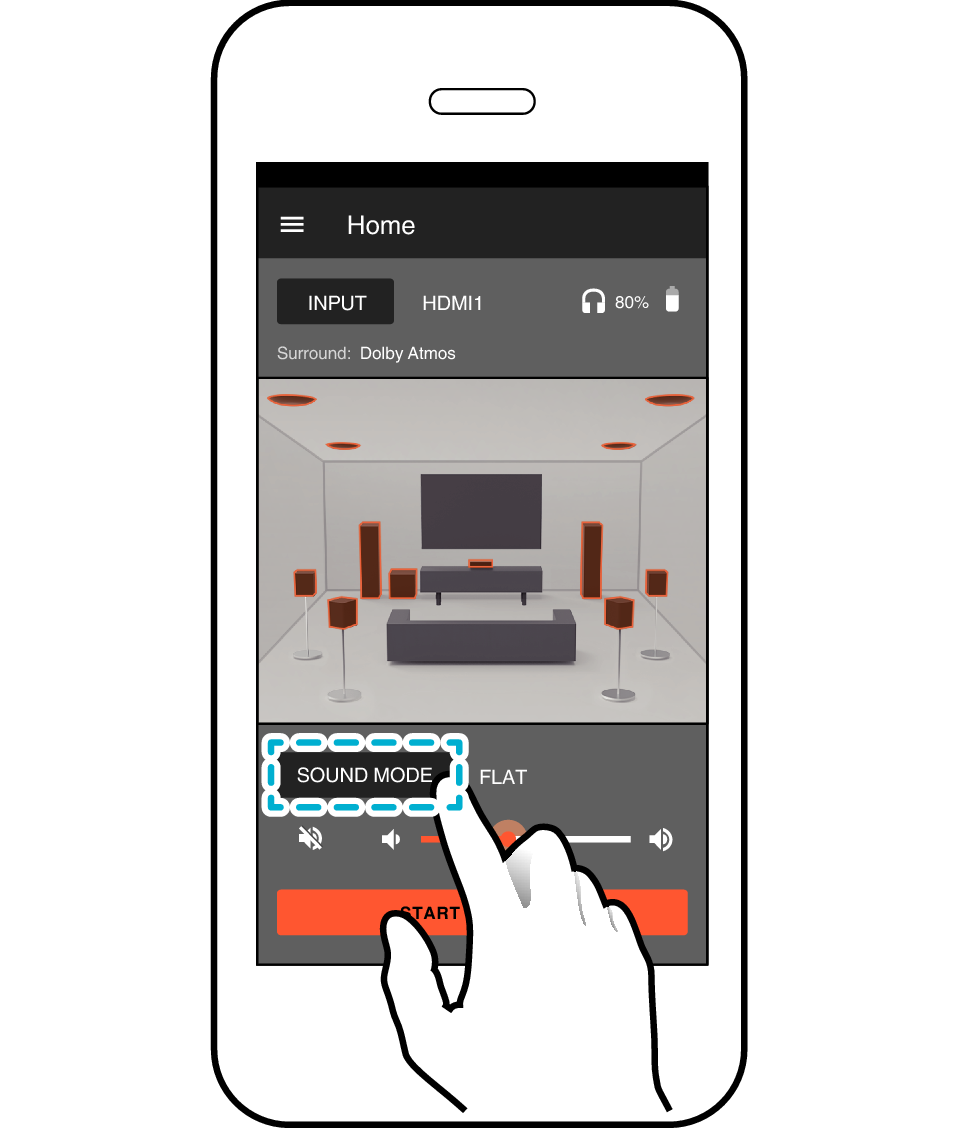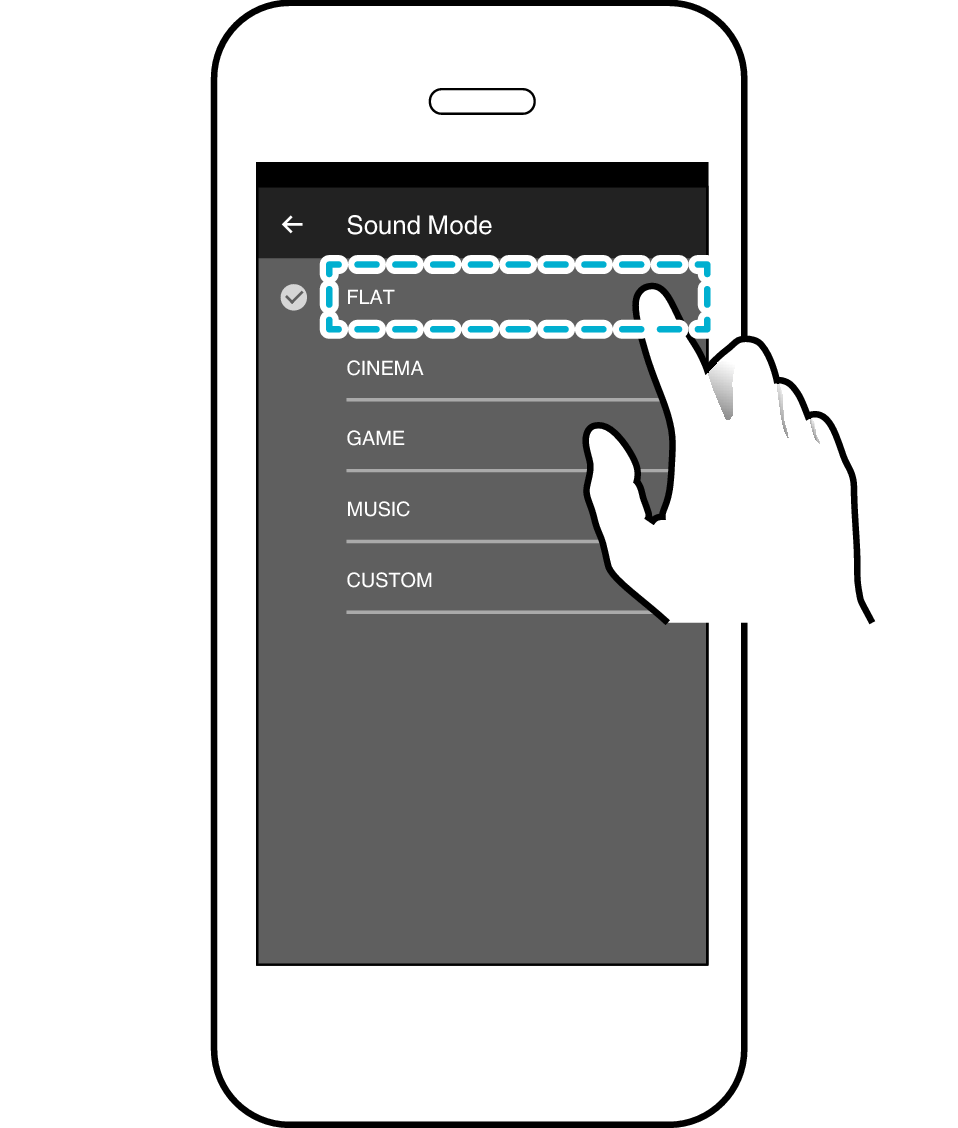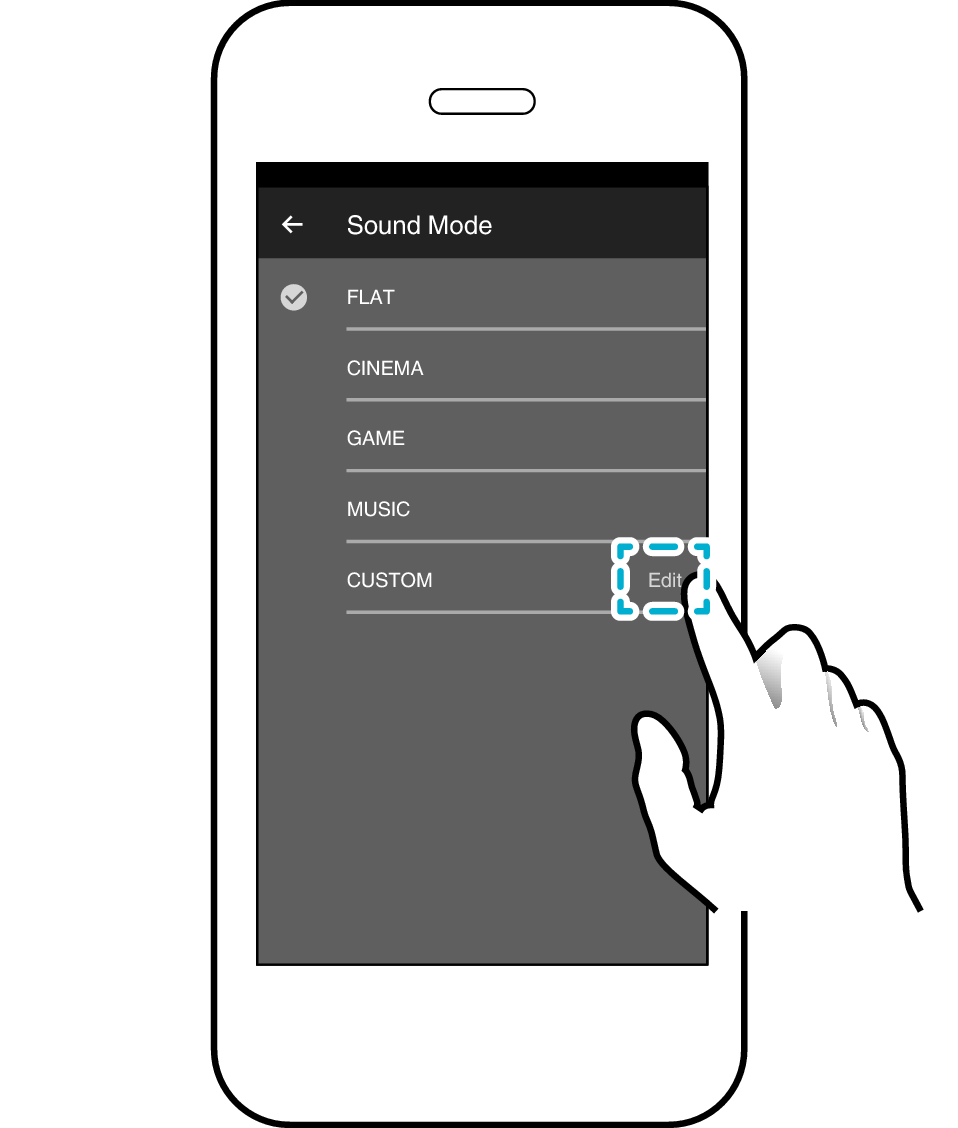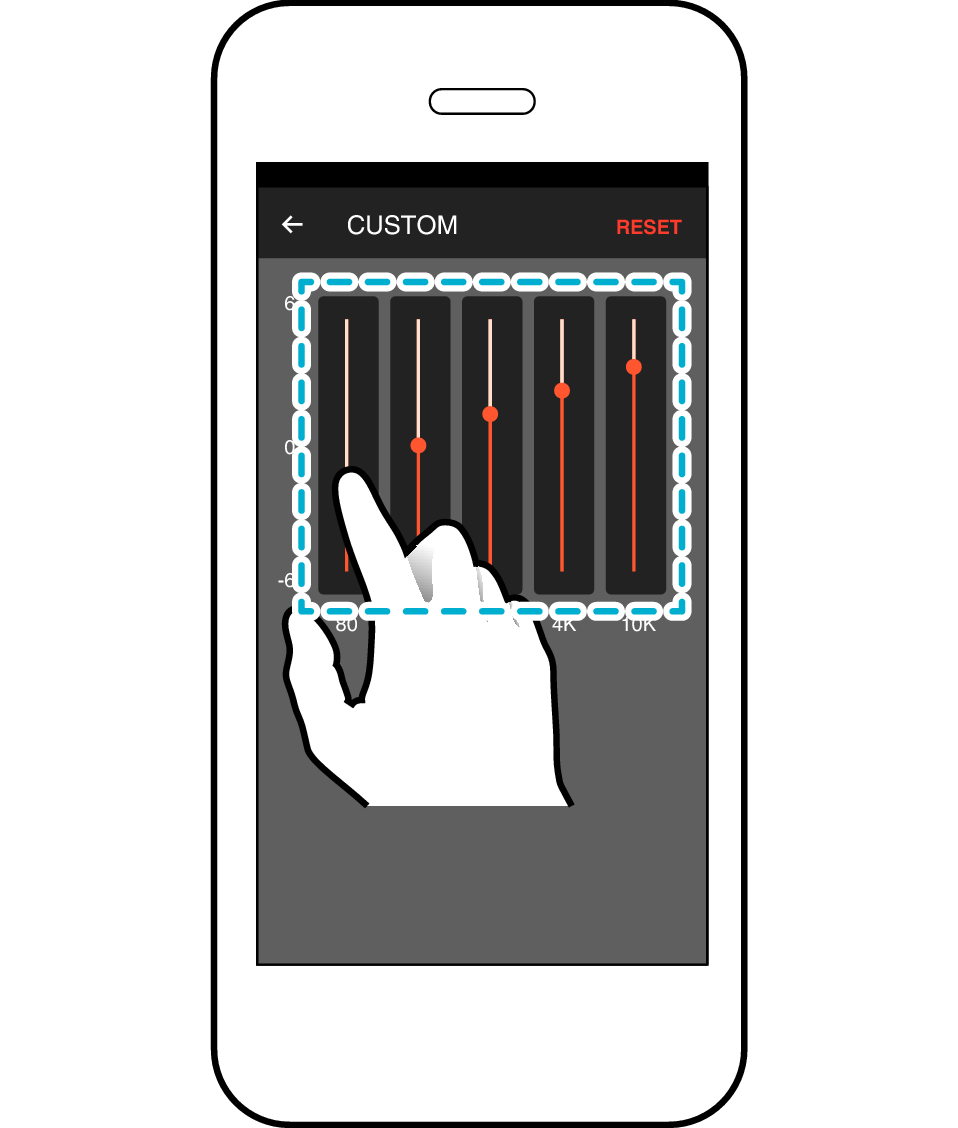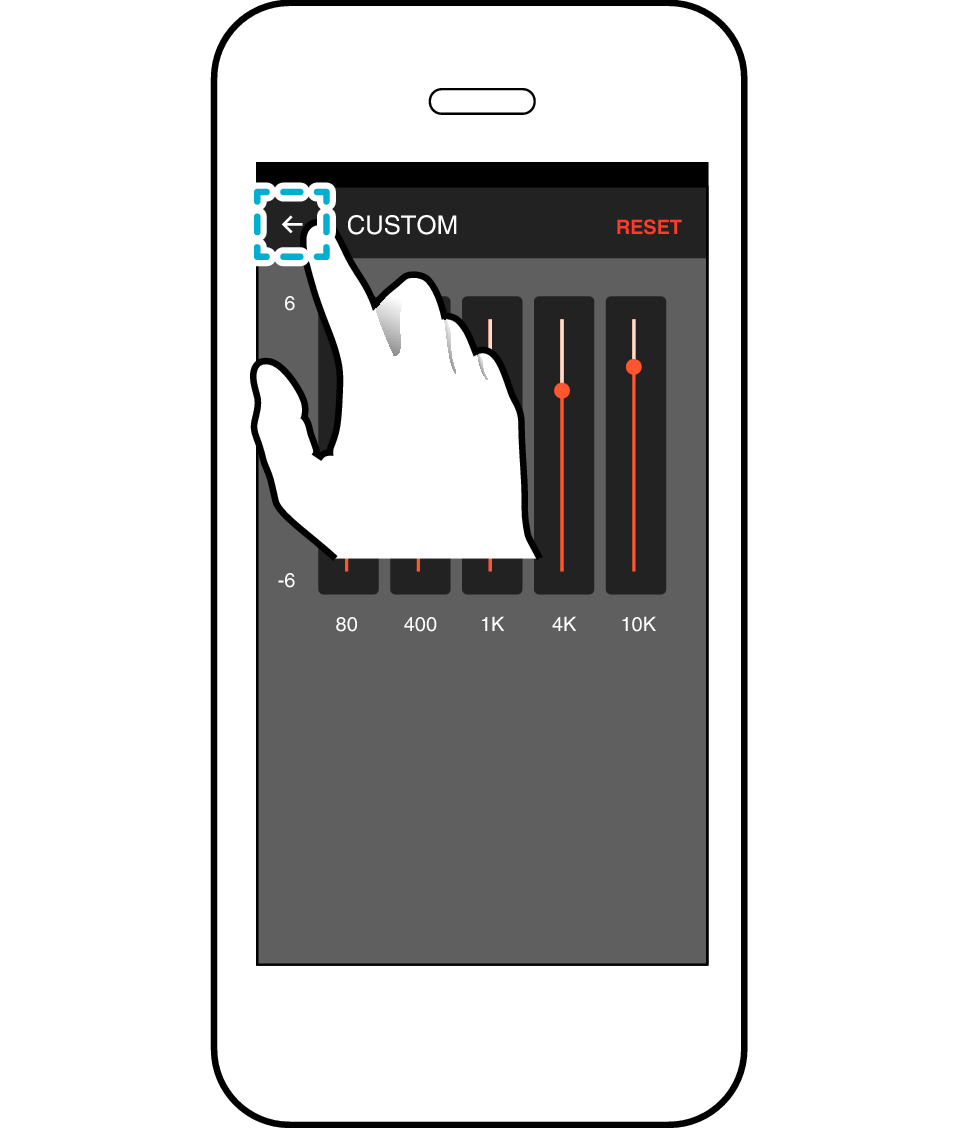> Fler användningar > Justera ljudet (ljudläge)
Justera ljudet (ljudläge)
Använda ljudläget
Genom att trycka på [SOUND MODE]-knappen växlas varje gång ljudläget.
Du kan konfigurera det till ett av de önskade ljudlägena.

FLAT
Platt läge utan att justera ljudkvaliteten.
CINEMA (standard)
Justerar till en ljudkvalitet som är optimerad för filmer.
MUSIC
Justerar till en ljudkvalitet som är optimerad för musik.
GAME
Justerar till en ljudkvalitet som är optimerad för spel.
CUSTOM
Gör det möjligt att fritt justera ljudkvaliteten med hjälp av fembandsutjämnaren. Endast en av de justerade inställningar kan sparas i minnet.
Ändra ljudläget på processorenheten
[SOUND MODE]-indikatorn för det valda ljudläget tänds.
[SOUND MODE]-indikatorn tänds inte om FLAT är valt.
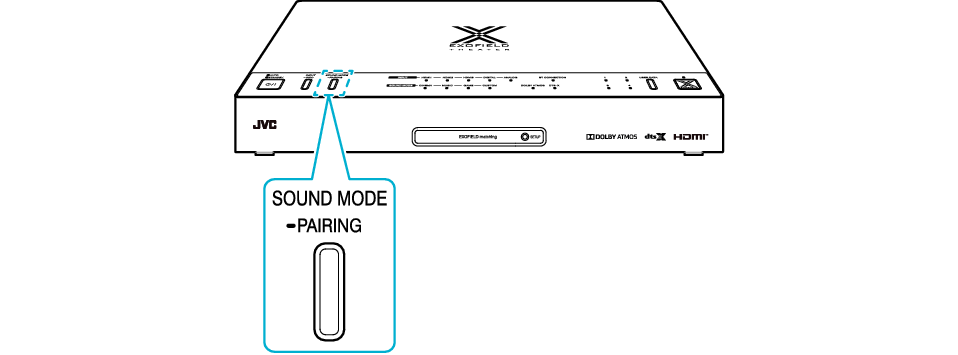
För mer information om CUSTOM-alternativet, se Justera ljudläget till en önskad inställning.
Ändra ljudläget på appen
Tryck på ”SOUND MODE” på startskärmen för att visa menyskärmen för ljudläget.
Välj önskat ljudläge, tryck sedan på [ ] längst upp till vänster på skärmen för att slutföra konfigurationen.
] längst upp till vänster på skärmen för att slutföra konfigurationen.
Det valda ljudläget visas även på startskärmen.
För mer information om CUSTOM-alternativet, se Justera ljudläget till en önskad inställning.
Justera ljudläget till en önskad inställning
Det är möjligt att registrera en utjämningskurva som är unik för användaren.
Tryck på ”SOUND MODE” på startskärmen för att visa menyskärmen för ljudläget.
På skärmen för ljudläge trycker du på [Edit]-knappen bredvid ”CUSTOM”.
Justera till en önskad inställning med fembandsutjämnaren och tryck på [ ] längst upp till vänster på skärmen för att slutföra konfigurationen.
] längst upp till vänster på skärmen för att slutföra konfigurationen.
ANPASSAD är konfigurerad till 0 (PLATT) i standardinställningen.